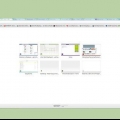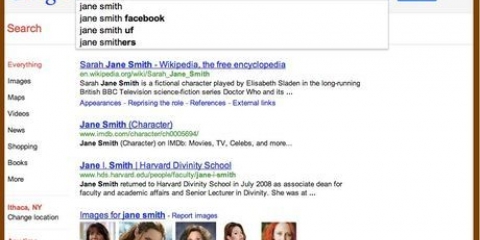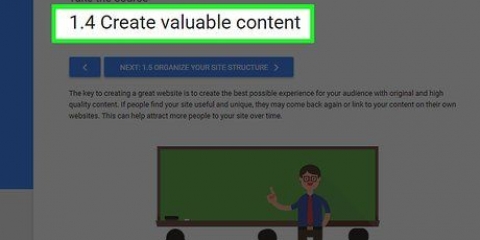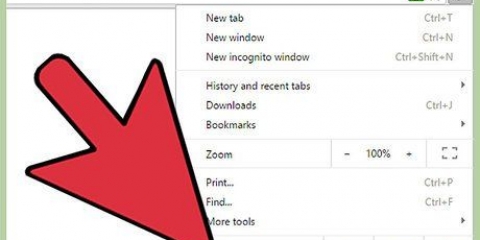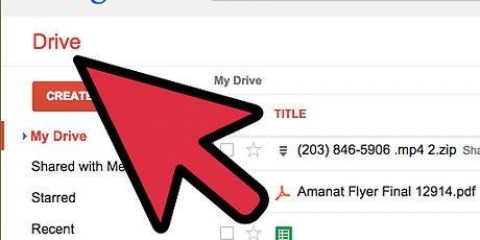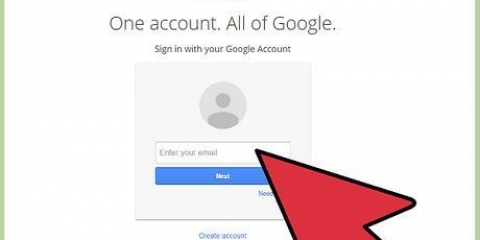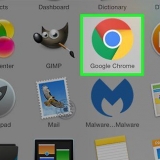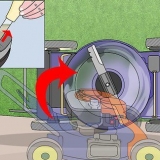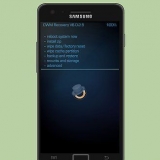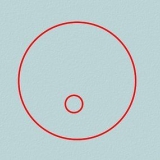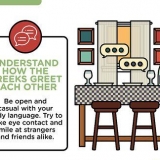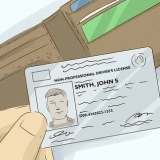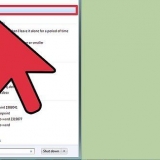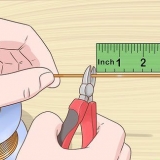Puoi anche dire, "OK Google, imposta una sveglia ripetuta," e Google Home ti chiederà di pronunciare l`ora e i giorni in cui desideri che la sveglia si ripeta. Dire, "OK Google, imposta una sveglia ogni giorno alle 8:00," se vuoi che la sveglia suoni alla stessa ora ogni giorno.


"OK Google, quali allarmi sono impostati?" Ti informa su tutte le sveglie attive e sugli orari in cui sono impostate. "OK Google, a che ora suona la sveglia "Farmaci"?" Ti parla dell`allarme specifico. "OK Google, a che ora suona la sveglia domani?" Ti parla di tutti gli allarmi previsti per domani.

Imposta una sveglia con google home
Questo tutorial ti insegnerà come impostare una sveglia per un dispositivo Google Home o l`Assistente Google utilizzando i comandi vocali. Puoi anche fare cose come dare un nome alle sveglie, far sì che le sveglie si ripetano, chiedere informazioni sulle tue sveglie attive, impostare una sveglia con la musica o utilizzare la funzione snooze.
Passi

1. Dire, "OK Google," per riattivare il tuo dispositivo Google Home. Se stai utilizzando un altoparlante Google Home, Google Home Mini o Google Max, puoi anche farlo "ehi google" dire.
- Se stai utilizzando l`Assistente Google sul telefono, potresti dover prima accendere lo schermo o sbloccare il dispositivo.
- Su iPhone, devi prima aprire l`app Assistente Google.

2. Chiedi a Google di impostare una sveglia una tantum. Dire, "OK Google, imposta una sveglia alle 7:15," per fare in modo che l`Assistente Google imposti una sveglia in modo che si attivi all`ora specificata.
Puoi anche chiedere, "OK Google, imposta una sveglia," e Google risponderà chiedendo "Ok, a che ora suona la sveglia?" Puoi rispondere dicendo un tempo senza il tuo "OK Google" bisogno di dire.

3. Chiedi a Google di impostare una sveglia ricorrente. Dire "OK Google, imposta una sveglia per martedì alle 6:00 di martedì e giovedì." Google crea una sveglia che si ripete ogni martedì e giovedì.

4. Dai un nome alle tue sveglie. Questo può essere utile se hai impostato più allarmi e vuoi essere in grado di distinguerli l`uno dall`altro. puoi solo dire, "OK imposta una sveglia alle 7 del mattino chiamata "Farmaci"".
Anche se l`Assistente Google non ti dice quale sveglia sta suonando quando suona, puoi chiedere "OK Google, che allarme è questo?" e Google risponderà con, " Hai un allarme chiamato "Farmaci" che sta suonando in questo momento."

5. Chiedi a Google di impostare una sveglia musicale. Puoi facilmente impostare sveglie per giocare con un artista, una canzone o un genere musicale specifico. Ad esempio si può dire "OK Google, imposta una sveglia alle 8 che suonano i Beatles." Se dici solo il nome dell`artista, la canzone verrà scelta a caso, ma puoi anche dire il nome di una canzone specifica. Se il brano che desideri riprodurre ha un nome comune, puoi specificare il brano di un artista specifico.
Affinché funzioni, devi avere accesso alla musica che desideri riprodurre utilizzando un servizio di streaming musicale collegato a Google Home, come Spotify o Google Play Music.

6. Chiedi informazioni sui tuoi allarmi attivi. Puoi chiedere a Google quali sveglie sono attualmente attive, a che ora sono state impostate oppure puoi chiedere una sveglia specifica per nome. Ad esempio:

7. Posticipa o silenzia una sveglia. Se vuoi impedire che una sveglia suoni, puoi posticiparla dicendo, "OK Google, posticipa." Il tempo di ripetizione predefinito è 5 minuti, ma puoi posticipare un`ora specifica dicendo, "OK Google, posticipa per 11 minuti." Puoi disattivare qualsiasi allarme che si attiva dicendo, "ok google basta," oppure puoi toccare i controlli nella parte superiore dell`altoparlante di Google Home.

8. Chiedi a Google di annullare le sveglie. Dopo aver assegnato un nome alle sveglie, puoi cancellarle individualmente dicendo, "OK Google, annulla la mia sveglia "Farmaci"." Tuttavia, se hai più sveglie che non sono etichettate o non ricordi i loro nomi, puoi semplicemente dire "OK Google, annulla una sveglia" e Google ti dice quali sveglie sono impostate e poi ti chiede quali vuoi cancellare.
Puoi annullare tutti gli allarmi contemporaneamente semplicemente dicendo, "OK Google, annulla tutte le sveglie."
Consigli
- Ricorda, se stai pianificando un evento importante, dovrai impostare una sveglia di backup sul telefono o una sveglia alimentata a batteria. Se l`alimentazione o Internet si interrompe quando l`allarme dovrebbe suonare, non si spegnerà!
Articoli sull'argomento "Imposta una sveglia con google home"
Condividi sui social network:
Popolare